Hướng Dẫn cài đặt máy in và kết nối với nhiều máy tính văn phòng qua mạng
Bước 1: Cài đặt máy in
- Đầu tiên bạn phải cắm dây nguồn kết nối giữa máy in và 1 máy tính bất kỳ trong văn phòng.
- Cài đặt driver máy in đó lên máy tính ( lên Google và search "driver+ tên máy in", tải bản driver xuống và bắt đầu cài )
- Mở Control Panel > Printers and device or Printers and Faxes
Trong phần chọn Thiết bị này sẽ hiện lên hình tượng trưng cho máy in bạn vừa cài, Chuột phải và chọn Sharing > đánh dấu vào ô Share this Printer > bấm Apply > bấm OK để chia sẻ
Lưu ý: Khi chia sẻ và sử dụng máy in, không được tắt máy chủ nếu không máy in ( máy đa chức năng hay máy photo) cũng sẽ không hoạt động
Bước 2: Chia sẻ máy in qua mạng Lan hoặc mạng wifi
- Muốn nhiều máy tính đều có thể sử dụng máy in, bạn phải kết nối mạng nội bộ chung giữa các máy tính ngoài và máy chủ ( mạng Lan hoặc wifi )
- Cài driver sử dụng máy in như đã cài với máy chủ với các máy tính khác
- Vào Control Panel > Printers and Devices > Add Printer > add a network, wireless or Bluetooth printer để phát hiện máy in đang được share trong mạng
- Ping IP và địa chỉ máy in theo cú pháp "\\IP của máy tính 1\tên máy in cài đặt ở máy tính đó" trong Run để thông kết nối
Hiện nay trên thị trường đã có nhiều loại thiết bị văn phòng mới có thể kết nối với máy chủ không cần dây cable mà qua mạng wifi. Đối với loại máy in này, bạn cần phải kết nối máy in với wifi qua hệ điều hành máy và sử dụng máy in trực tiếp thông qua mạng.
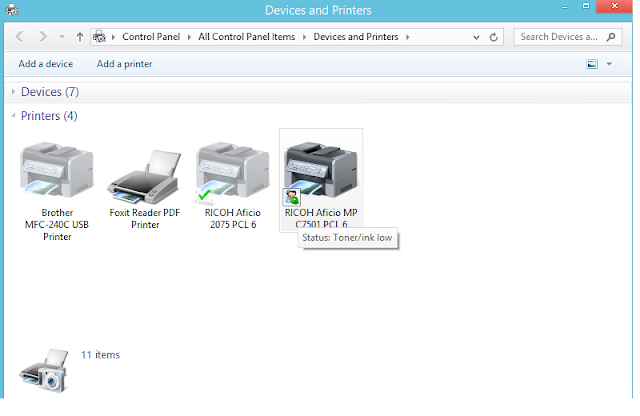








Không có nhận xét nào:
Đăng nhận xét